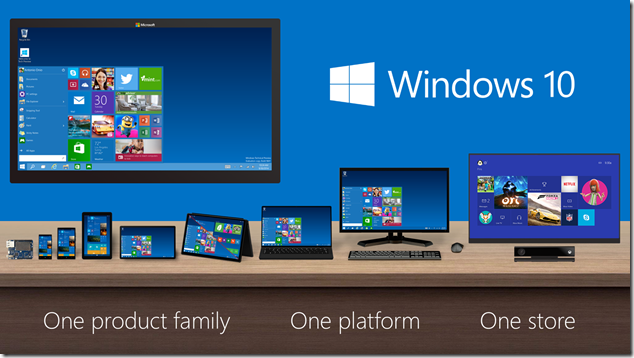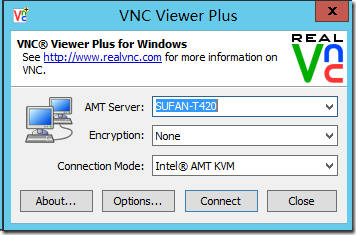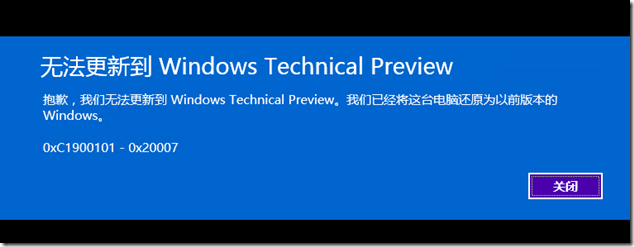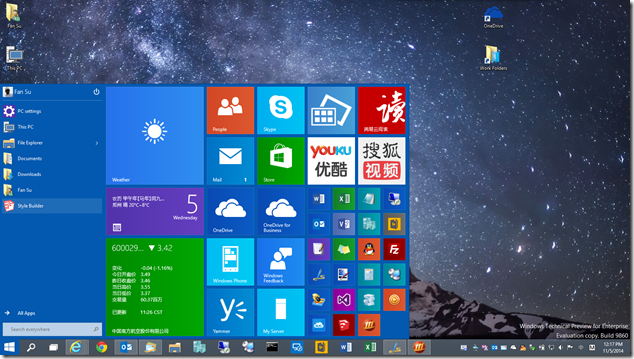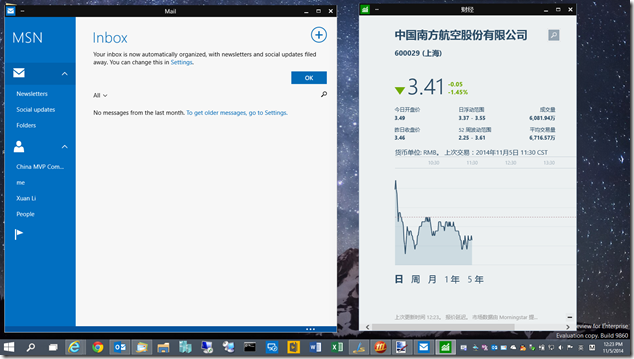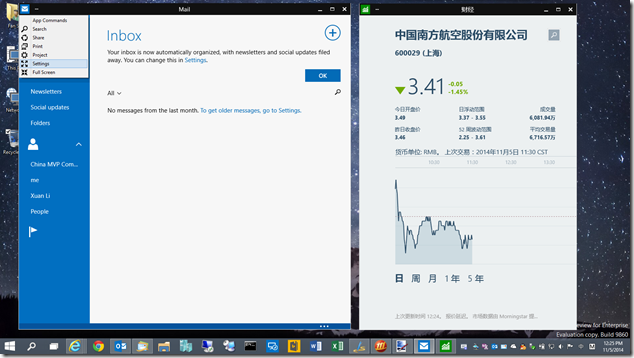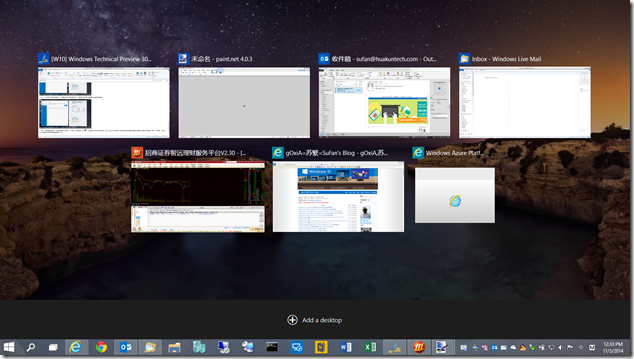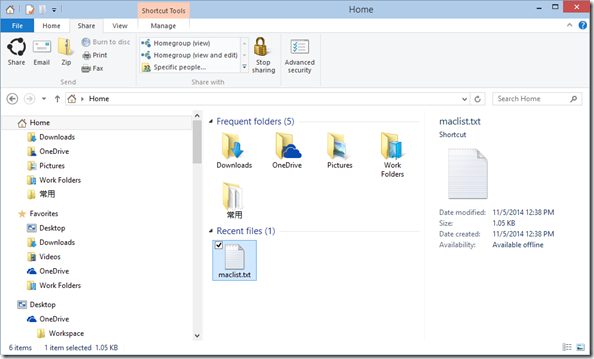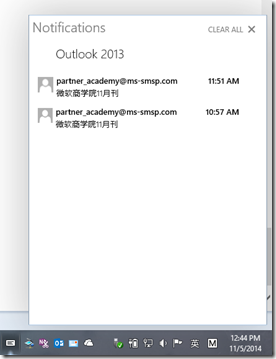Windows Technical Preview 30天使用感受
下一代 Windows 的技术预览版(Technical Preview)在上个月初向公众发布了,它被包含在 Windows 会员计划(Insider Program)项目中,如果用户希望试用这一版本则需要访问 http://windows.microsoft.com/zh-cn/windows/preview 进行登记,方可下载试用。
Windows Technical Preview 虽然面向公众发布,但它尚在开发中,还不是一款成熟稳定的系统,所以与最终版的 UI 设计以及其他功能和特性会有很大的差异,并且也会出现意外的电脑崩溃,或者打印机和其他硬件可能无法工作,一些软件可能无法安装或不能正常运行,甚至还可能在连接到网络时遇到问题。如果您正使用键盘和鼠标,那么在使用 Windows Technical Preview 时会有全新却又熟悉的体验;而对于触控电脑,如:平板电脑。目前就开始使用 Windows Technical Preview 可并不是一个好的选择,因为触控操作还有很多不完善的地方,而且未来会增加更多便于触控的改进。
对于是否要开始尝鲜 Windows Technical Preview,自己心里应该有谱了吧!此次发布的 Windows Technical Preview 即是未来的 Windows 10,微软跳过大家惯性认为的 Windows 9 而直接选择 10 作为新版本名称也完全可以理解,正如发布会所宣传的 Windows 10 的使命将是:一个产品家族、一个平台、一个应用商店。在未来,物联网设备、手机、平板电脑、混合型笔记本电脑、传统笔记本电脑、台式电脑以及游戏平台都将实现大一统,微软正致力于打造一个全新的 IT 生态系统,一个崭新的 IT 时代……
在憧憬美好未来的同时,还是面对现实回过头来看看此次发布的 Windows Technical Preview(Build 9841),公布下载的当天 gOxiA 正在外地享受国庆假期,迫不及待地远程登录到位于东亚的云服务器上,将 Windows Technical Preview 镜像文件下载下来并中转到本地,这样做也是为了下载速度能更快些。因为下载的是 ISO 文件所以直接加载到当前的 Windows 8.1 with Update1 系统上执行就地升级,一台 Thinkpad T420 和一台 Dell Venue 8 Pro 平板电脑。升级过程倒是异常的顺利,并没有因为出现问题而回滚操作。T420 当时放在郑州的办公室里,是通过远程桌面直接登录到系统上载入 ISO 文件执行的就地升级操作,第一次重启后就失去了与 T420 的联系,还好 T420 支持 Intel vPro(博锐)技术,早先已经配置了 AMT,于是先远程登录到其他机器上,安装了 VNC Viewer Plus 的试用版,去连接 T420 的 Intel AMT KVM,发现此时的 T420 已经完成了安装,并进入了 OOBE 阶段停在了网络连接设置这一步,需要手工干预点下一步才能继续,反而之后的步骤又无需人工操作,直至进入系统。如果整个过程都能实现免干预就爽了……
T420 从 Windows 8.1 w/Update1 就地升级到 Windows Technical Preview 十分顺利,进入系统后所有应用软件、个性化设置、数据以及驱动都运转正常。该状态陪伴我运行至 Build 9860 的发布,在升级到 9860 时 T420 出现了故障,无奈要想升级到 9860只能重装。
而 Dell Venue 8 Pro 在安装 Windows Technical Preview 1个多星期后 gOxiA 就无奈选择返回 Windows 8.1,最为主要的问题就是驱动,在之前就地升级后虽然顺利进入了新系统,但是除了触控以外的所有驱动都失效了,虽然重新装了一遍也都能够使用,但是总会莫名其妙的出些让人无法忍受的状况,况且并不完善的触控体验实在影响使用。所以奉劝那些正在使用触控操作的用户暂时放弃 Windows Technical Preview,耐心等待 Customer Preview!
至于 Windows Technical Preview 的体验细节,其最大的变化就是富有创新但又令人熟悉的开始菜单,传统的开始菜单+Modern UI风格的开始界面相结合,照顾了喜欢传统和接受创新的不同用户。目前版本的开始菜单高度是可调整的,鼠标移至开始菜单顶部边缘即可对高度进行调整,而开始菜单内的Modern App也是可以移动位置的,但只能依序排列,还不支持自由摆放位置和组合。
Modern App 的窗口化运行模式已经到来,这极大的方便了键/鼠用户,终于可以高效实用 Modern App。目前窗口模式下应用还仅能对宽度进行拉伸。
Modern App 提供了新的选项按钮,可方便键/鼠用户快速调用选项,无需再通过鼠标移动到屏幕右边激活超级按钮。
另外,注意现在的任务栏,在开始按钮的右边提供了一个新的“任务视图”按钮 ![]() ,可快速在打开的应用之间切换,在 Build 9860 中任务视图下已经无法拖动应用程序来摆放应用程序在桌面的排列位置。而另一个新功能“分组应用”其实类似于我们常说的虚拟桌面,可以在任务视图中点击“添加桌面”实现。
,可快速在打开的应用之间切换,在 Build 9860 中任务视图下已经无法拖动应用程序来摆放应用程序在桌面的排列位置。而另一个新功能“分组应用”其实类似于我们常说的虚拟桌面,可以在任务视图中点击“添加桌面”实现。
打开“文件资源管理器”会显示全新的文件资源视图,首要显示常用的目录和最近访问过的文件。新的“共享”选项卡可方便用户将文件或文件夹通过电子邮件共享,或与其他电脑以及应用程序共享。
新的通知功能将所有重要的通知放在任务栏中,统一汇总提示。
其他更多的新功能还有待体验者自己挖掘了,gOxiA 在这1个多月的体验中,最为明显的感受就是键/鼠操作更加方便高效,日常办公使用还是比较理想的,由于只是技术预览,确实系统存在很多小问题,不过还算不影响整体的使用。据小道消息称 Modern UI 2.0 的设计和开发已经成型,整体效果将会非常好,只是要拿出来还要等到明年春季。届时如果发布 Customer Preview 将会看到更加成熟的 Windows 10,让我们拭目以待吧!
 1
1